文章详情页
微信读书如何使用书签 微信读书书签使用方法
浏览:116日期:2022-08-25 14:13:02
微信读书是一款阅读类的软件,用户们可以在上面阅读到各种书籍,使用十分方便,当我们停下阅读休息时可用书签功能进行标记,以方便我们的下次阅读,但很多新手用户都不知道这个功能要如何使用,下面小编就为大家介绍一下微信读书APP书签使用方法。
微信读书APP书签使用方法:
1、打开自己设置书签的书籍。
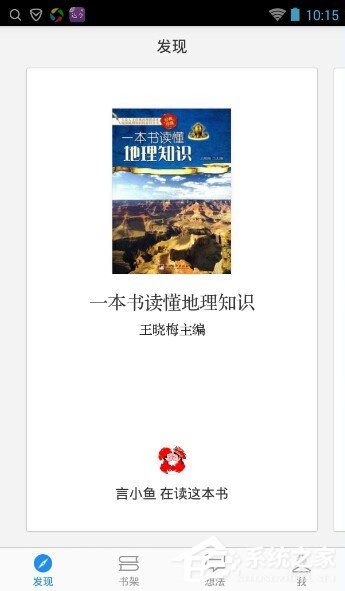
2、之后随便打开一页,然后轻轻点击一下屏幕,会看到上面有菜单弹出,点击最右上角的更多按钮。

3、之后会弹出更多的选项,其中第一项就是添加书签,点击一下,之后就会看到这个页面右上角有个红色的书签了。

4、之后还是随便打开一页,这次需要点击最左下角的菜单了。
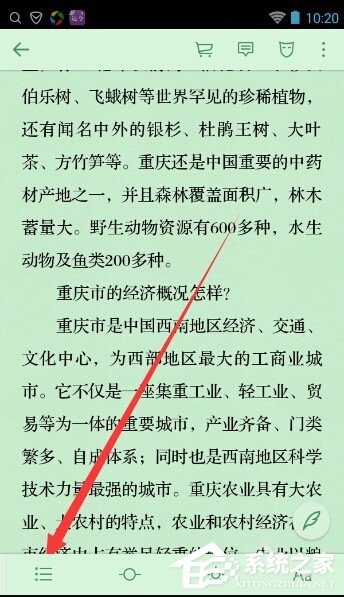
5、之后会弹出目录页面,目录右侧就是标签的选项,点击标签。
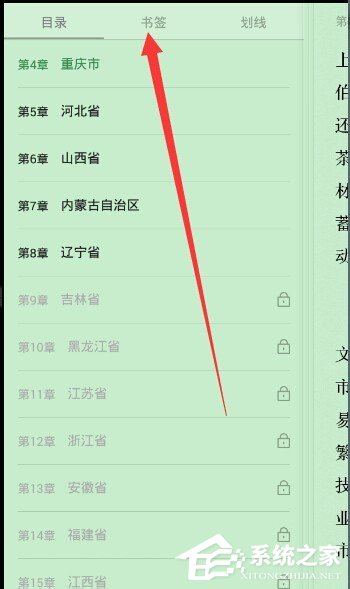
6、然后就看到设置的标签了,点击不同的标签会跳转到不同的标签页面。
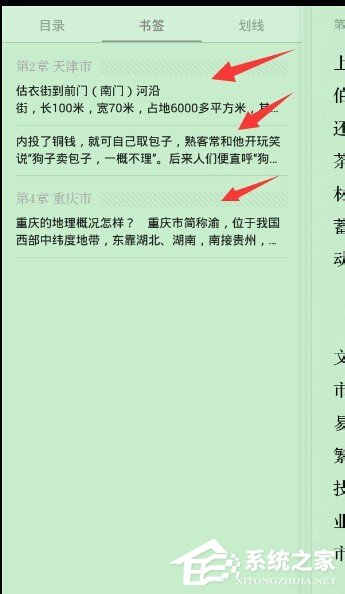
关于微信读书书签使用方法就介绍到这里,按上述操作即可收藏与打开书签。
标签:
微信
相关文章:
排行榜

 网公网安备
网公网安备